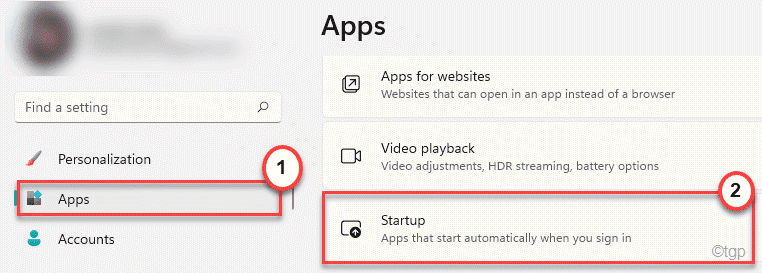- sxstrace.exe, технически менее известный как tон Файл Sxs Tracing Tool, представляет собой исполняемое приложение, отвечающее за правильную работу некоторых программ Windows.
- Ошибки с этим приложением возникают всякий раз, когда пользователь пытается запустить программу или в середине использования программы. Обычно это происходит, когда Windows не может найти файлы в файле sxstrace.exe.
- Это можно решить, просто обновив Windows. Для сложного исправления вам может потребоваться перезагрузить компьютер. Мы выделили простые способы сделать все это в этой статье.
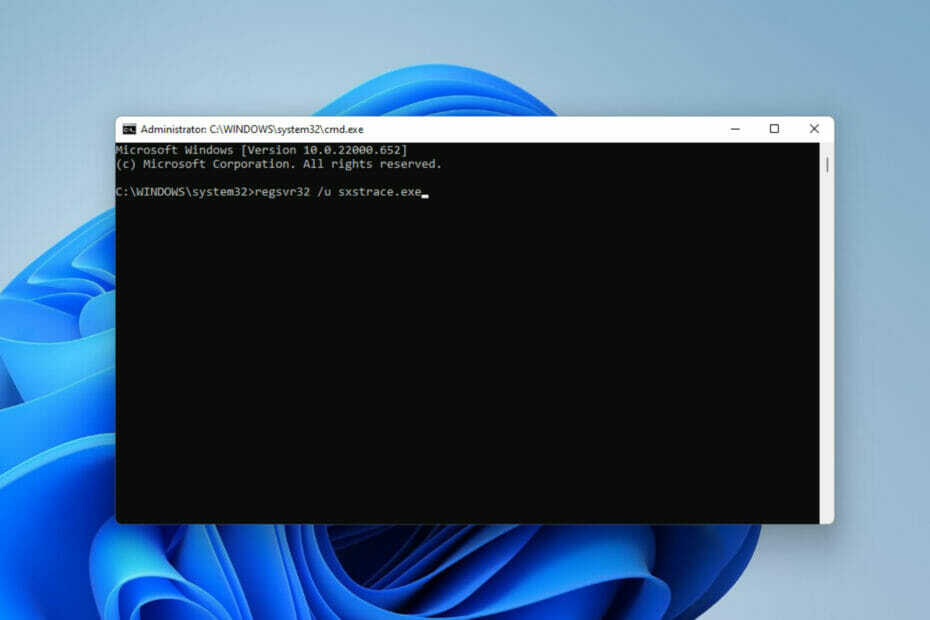
ИксУСТАНОВИТЕ, НАЖИМАЯ НА СКАЧАТЬ ФАЙЛ
- Скачать инструмент восстановления ПК Restoro который поставляется с запатентованными технологиями (патент доступен здесь).
- Нажмите Начать сканирование чтобы найти проблемы Windows 11, которые могут вызывать проблемы с ПК.
- Нажмите Починить все для устранения проблем, влияющих на безопасность и производительность вашего компьютера
- Restoro был скачан пользователем 0 читателей в этом месяце.
Пользователям Windows иногда бывает трудно запустить программу, и в таком случае может появиться сообщение об ошибке, требующее использования средство командной строки sxstrace.exe Больше подробностей.
Файл sxstrace.exe был впервые представлен для Windows в ноябре 2006 года компанией Microsoft и с тех пор является неотъемлемой частью Windows.
Что такое sxstrace.exe?
sxstrace.exe — это исполняемый файл приложения в Windows. Как правило, файлы такого типа содержат ряд инструкций, которые выполняются вашим компьютером при открытии файла.
Если вы искали способ решить проблемы, связанные с этим исполняемым файлом, прочитайте, пока мы выделяем простые способы его устранения.
Как исправить проблемы с sxstrace.exe на моем компьютере?
1. Обновить Windows
- Открытым Параметры Windows нажав Окна ключ + я.
- Выбирать Центр обновления Windows. Нажмите на Проверить наличие обновлений.
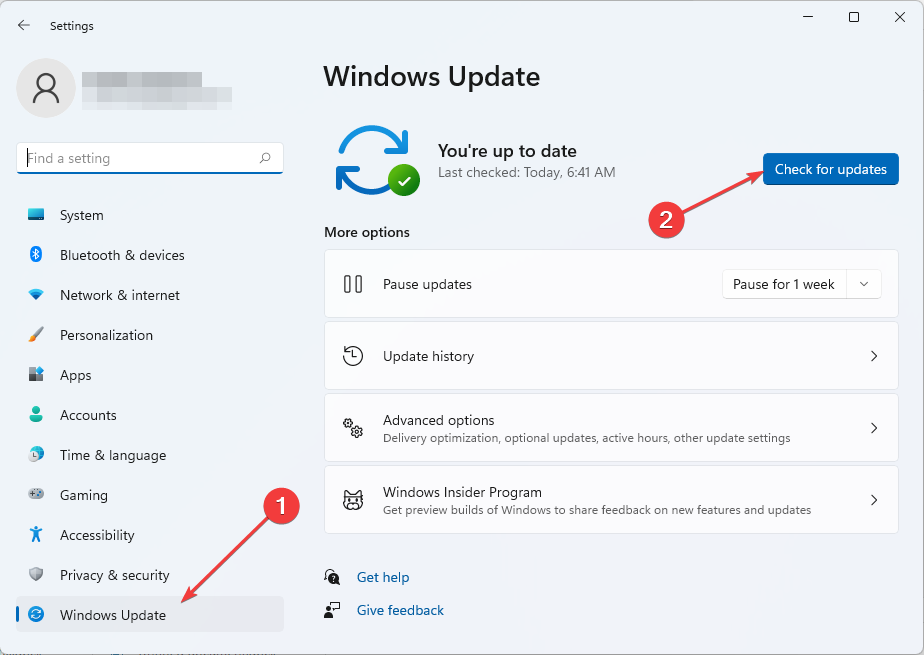
- Следующий, Скачать и Установить обновления, если таковые обнаружены.
- Начать сначала ПК, чтобы применить новые изменения.
2. Запустите проверку системных файлов
- Открытым Поиск Windows нажав на Окна ключ + Вопрос.
- Тип команда. Выбирать Командная строка а затем выберите Запустить от имени администратора.

- Введите команду ниже:
sfc/scannow - Нажимать Войти. Затем подождите, пока Проверка завершить.
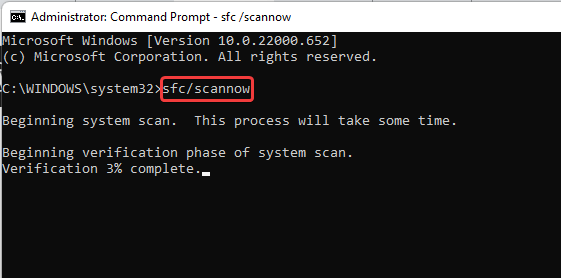
- Если поврежденных системных файлов не обнаружено, введите команду ниже:
DISM.exe/Online/Cleanup-image/Scanhealth - Затем введите эту команду:
DISM.exe/Online/Cleanup-image/Restorehealth - Закрой Командная строка а потом Начать сначала твой компьютер.
3. Запустите средство устранения неполадок совместимости программ
- Открытым Настройки нажав на Окна ключ + я.
- Выбирать Система. Тогда выбирай Устранение неполадок.

- Нажмите на Рекомендуемые настройки средства устранения неполадок.

- Если рекомендуемых настроек нет, выберите Другие средства устранения неполадок.
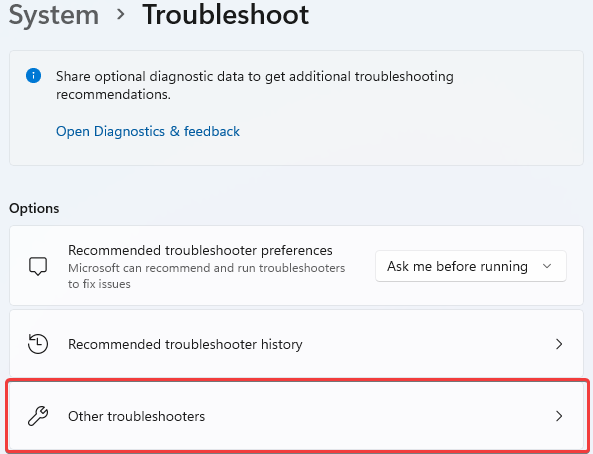
- Далее нажмите Бежать запустить Средство устранения неполадок совместимости программ.
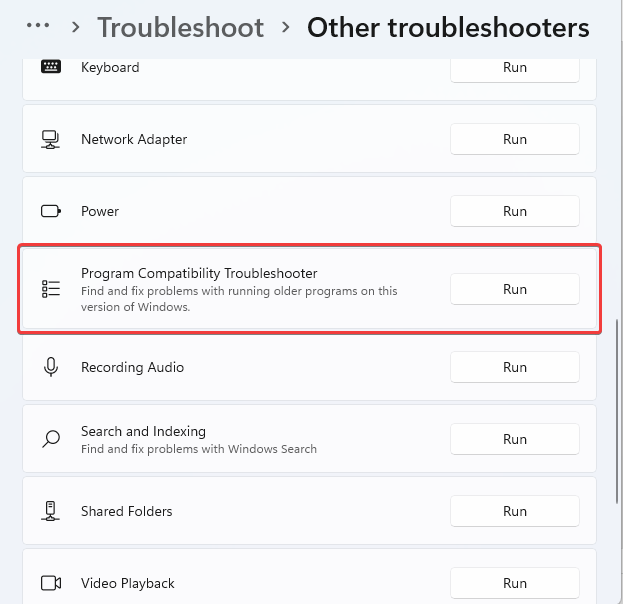
- В списке опций Выберите программу, с которой у вас возникли проблемы. Если нет в списке, нажмите кнопку Нет в списке возможность найти его и устранить неполадки.
- После завершения устранения неполадок, Начать сначала компьютер.
4. Зарегистрируйте sxstrace.exe вручную
- Открытым Бежать нажав Окна ключ + р.
- Тип команда. Нажимать Контроль + Сдвиг а потом ударил Войти.

- Появится диалоговое окно разрешения, выберите Да.
- Введите эту команду:
regsvr32 /u sxstrace.exe - Нажимать Войти.
- Затем введите команду ниже:
regsvr32 /i sxstrace.exe - Ударь Войти ключ.
- Перезагрузите компьютер и повторите попытку запуска программы, которую вы пытались запустить.
5. Переустановите Windows
- Открытым Настройки нажав Окна ключ + я.
- Выбирать Система.
- Найти и найти Восстановление.
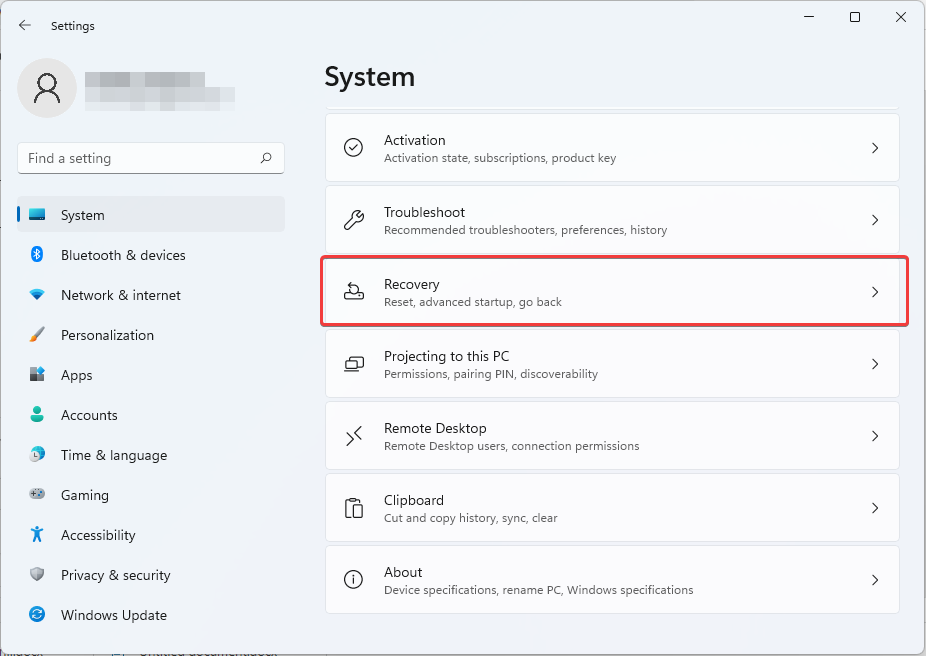
- Нажмите на Сбросить ПК.
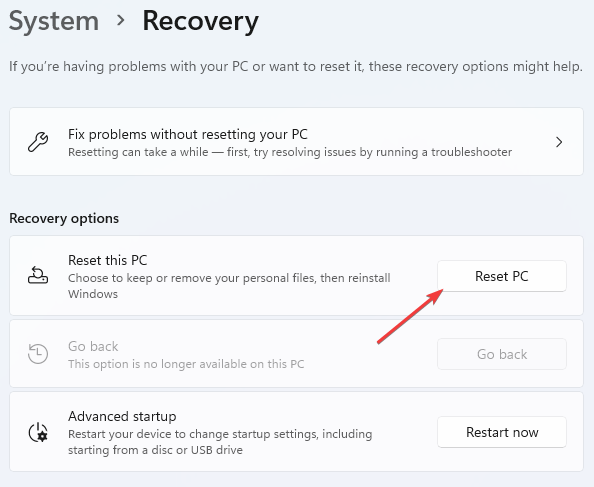
- Далее выберите, следует ли Удалить приложения и настройки или Удалить все перед переустановкой Windows.
Любая комбинация методов, выделенных до сих пор, должна помочь вам исправить проблемы с вашим инструментом sxstrace.exe в Windows 11.
Если проблема не устранена, вы можете переустановить программу, которая вызывает проблему. Если программа требует использования периферийного оборудования, такого как геймпад или мышь, попробуйте обновить драйвер устройства. Вы можете ознакомиться с нашим руководством по как использовать диспетчер устройств сделать это с легкостью.
Для пользователей, у которых не запускается приложение, у нас есть специально написанная статья устранение проблем с параллельной конфигурацией.
Расскажите о своем опыте в поле для комментариев. Мы также приветствуем личные мнения, если вы смогли исправить эту ошибку, используя совершенно другой метод.
 Все еще есть проблемы?Исправьте их с помощью этого инструмента:
Все еще есть проблемы?Исправьте их с помощью этого инструмента:
- Загрузите этот инструмент для восстановления ПК получил рейтинг «Отлично» на TrustPilot.com (загрузка начинается на этой странице).
- Нажмите Начать сканирование чтобы найти проблемы Windows, которые могут вызывать проблемы с ПК.
- Нажмите Починить все для устранения проблем с запатентованными технологиями (Эксклюзивная скидка для наших читателей).
Restoro был скачан пользователем 0 читателей в этом месяце.